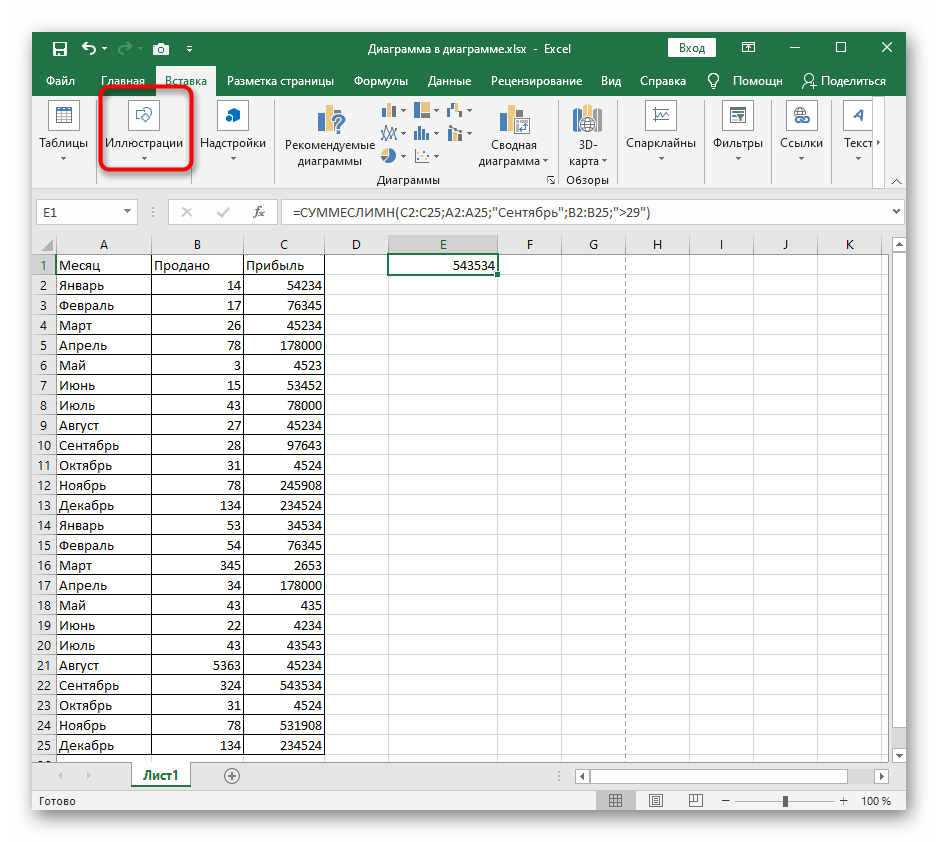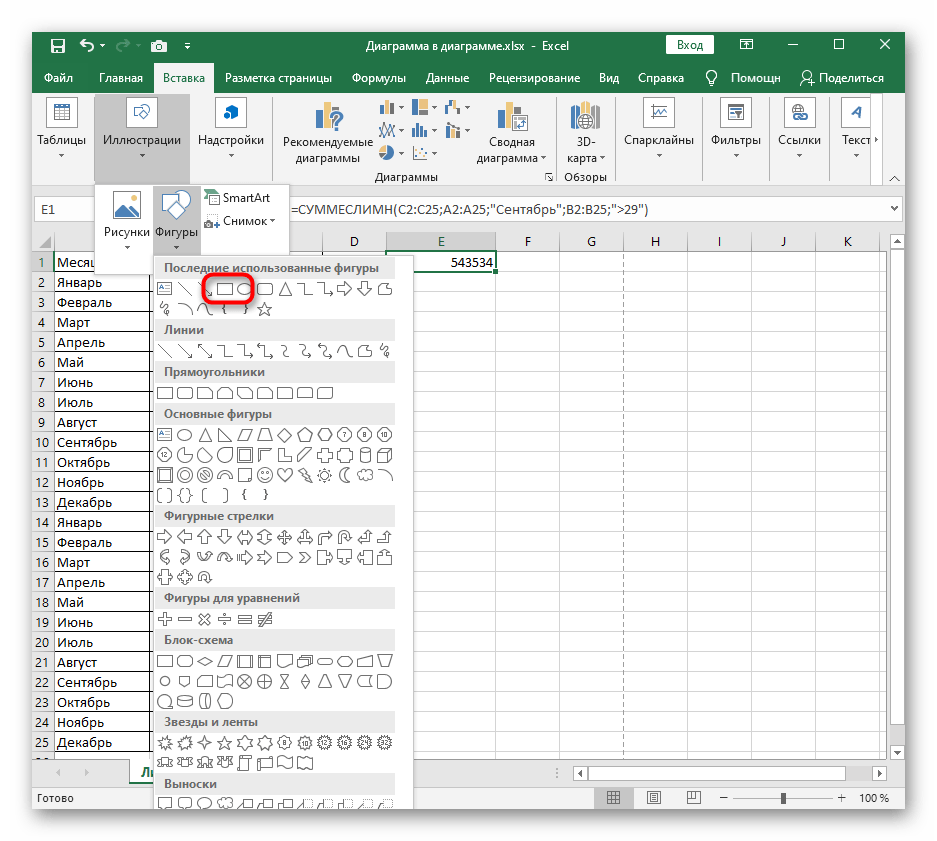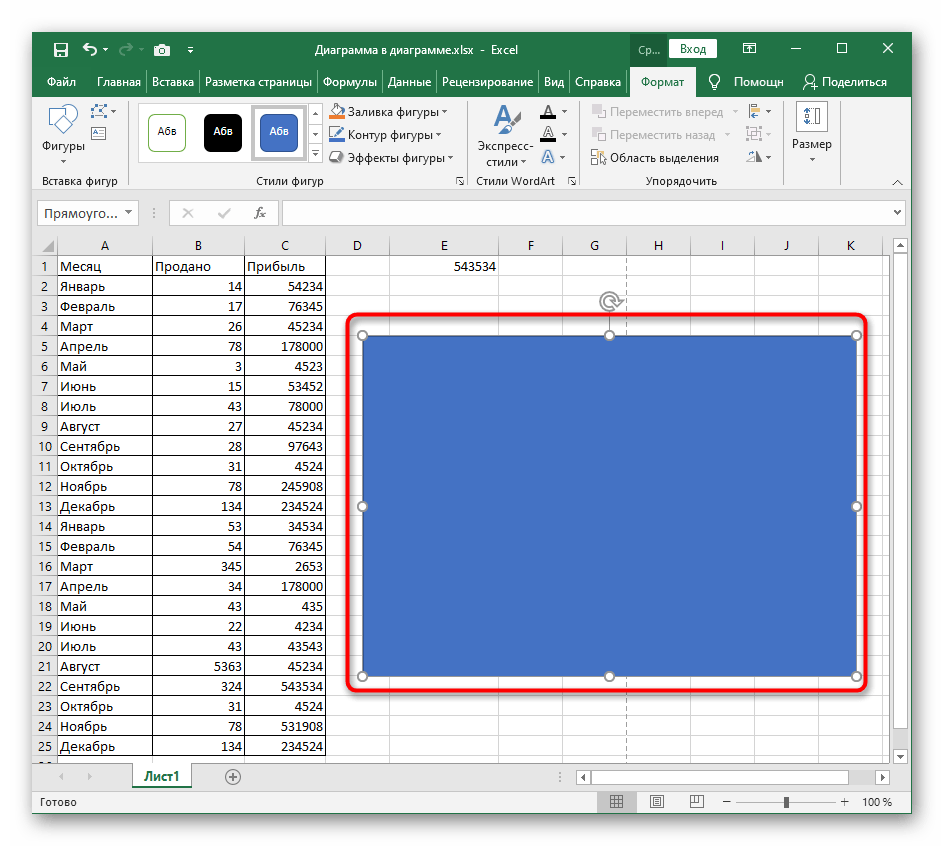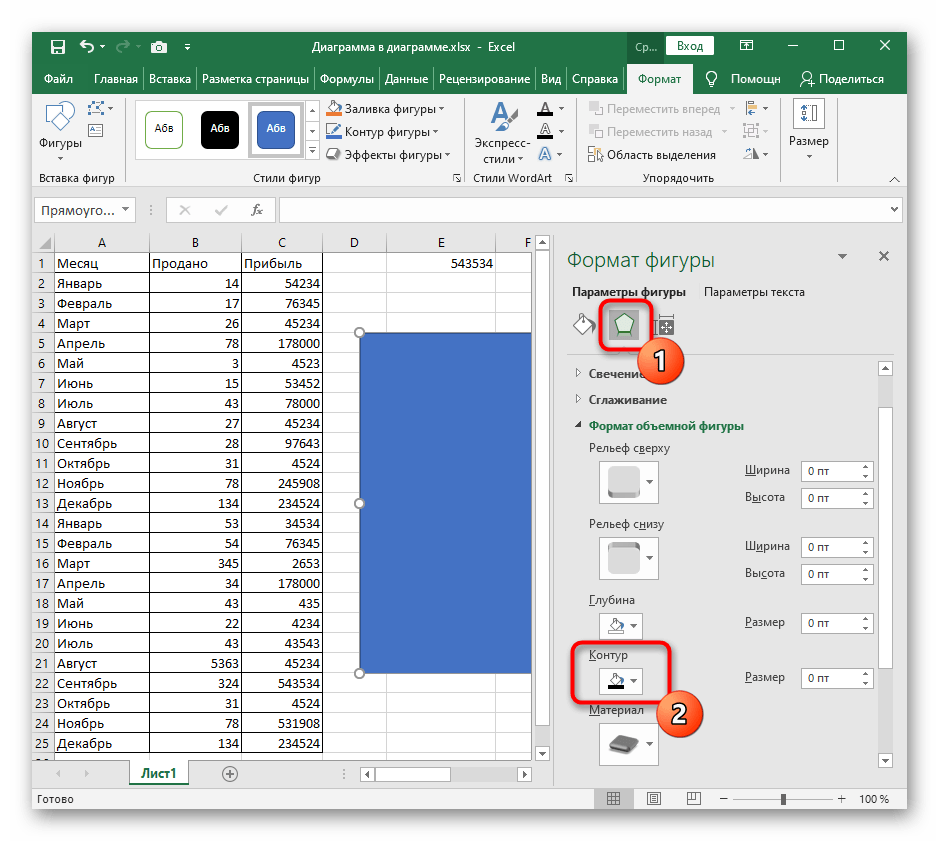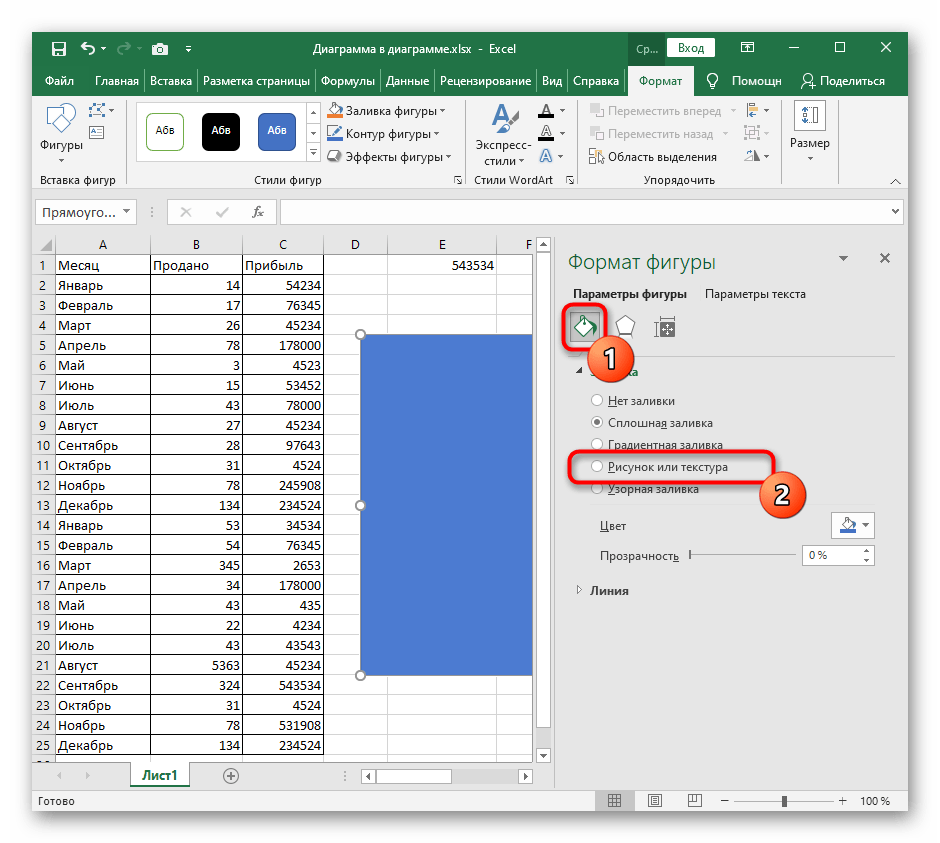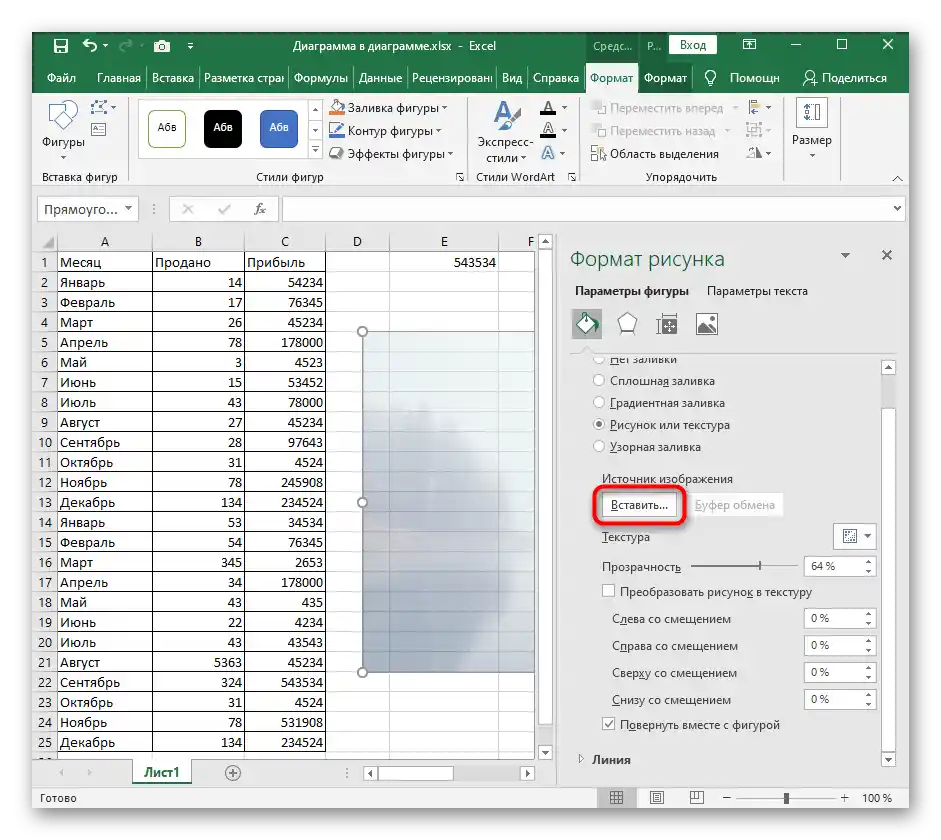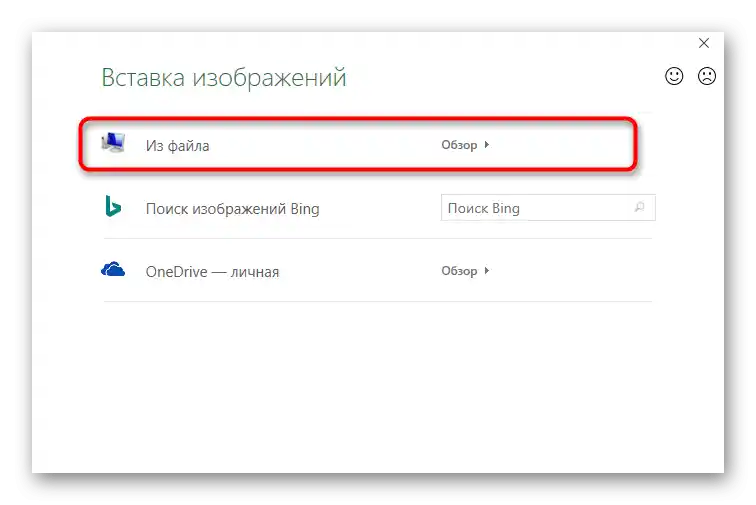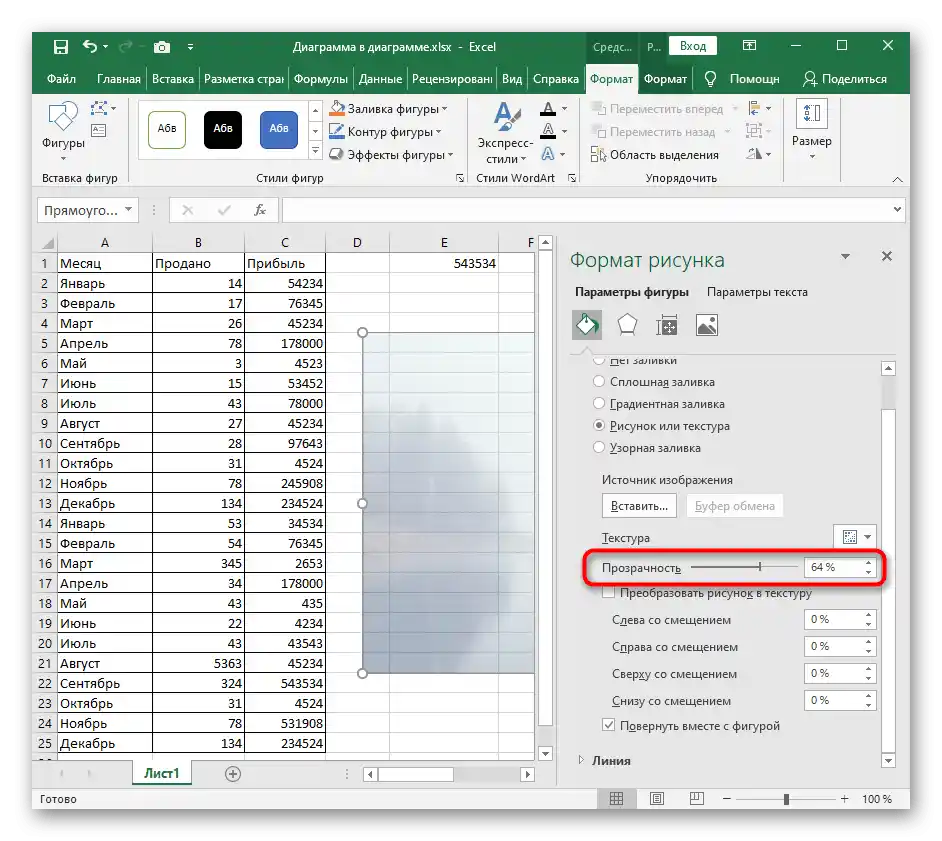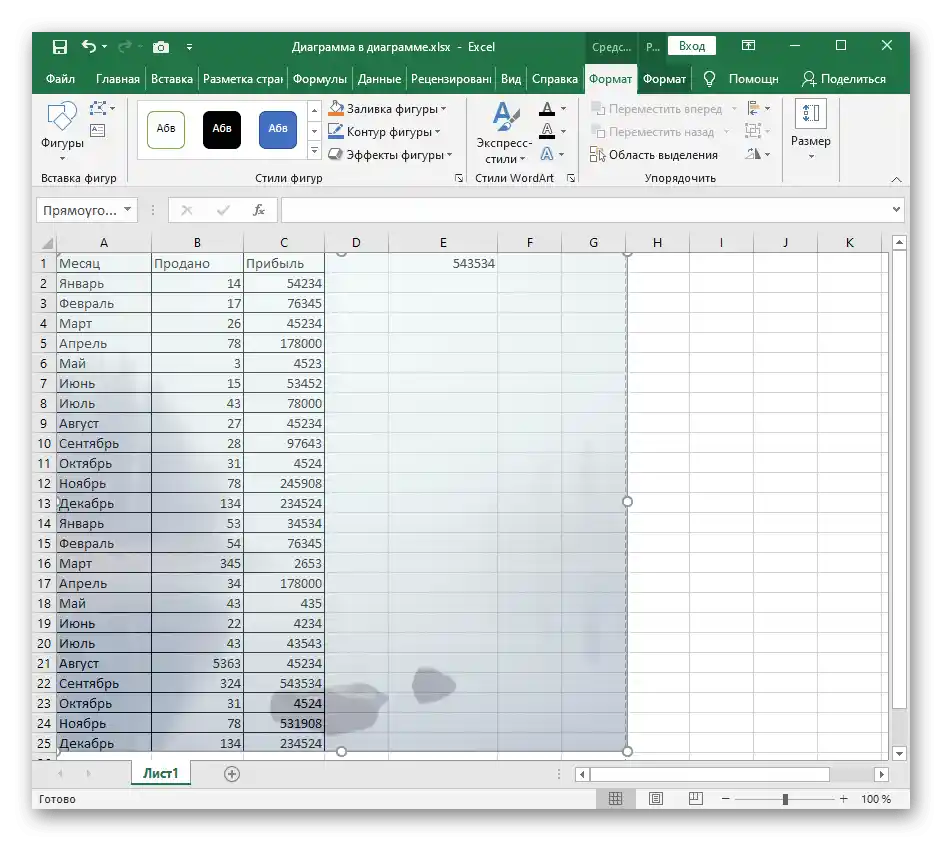Vsebina:
Način 1: Vstavljanje slike kot glave
Na naši spletni strani že obstaja članek o tem, kako dodati glave za tabelo v Excel. To je odličen način za nastavitev formata strani pred tiskom, saj organizira vse potrebne vidike urejanja v skladu z GOST ali zahtevami naročnika projekta. Funkcionalnost orodja za delo z glavami lahko uporabite za vstavljanje slike, ki se bo samodejno postavila pod besedilom in ustvarila želeni učinek.
Preberite tudi: Načini dodajanja glav v Microsoft Excel
- V tem primeru bo potrebno preiti na zavihek "Vstavi".
- Razširite zadnji blok "Besedilo" za izbiro zahtevane komponente.
- V pojavnem meniju poiščite "Glave" in aktivirajte to možnost vstavljanja.
- Izberite mesto, od koder želite začeti vstavljanje slike.To so lahko stranske ali osrednje enote začetka in konca strani.
- Na orodni vrstici boste našli gumb, ki je odgovoren za dodajanje slike.
- Po kliknjenju se bo prikazalo okno "Vstavljanje slik", od koder preidite na "Raziskovalec" in poiščite ustrezno sliko za ozadje.
- Opazili boste, da se je v glavi dokumenta pojavila ustrezna oznaka, kar pomeni, da lahko kliknete na prazno mesto za uporabo sprememb.
- Če vas spremembe ustrezajo, shranite dokument.
- Če se zgodi, da zaradi barv slike slabo vidite besedilo, se vrnite na zavihek "Oblikovalec".
- Odprite element za urejanje slike.
- Razširite spustni meni "Barva" in spremenite njegovo vrednost na "Podlaga".
- Dodatno uredite svetlost in kontrast, ob upoštevanju trenutnega stanja slike.
- Spremljajte vse spremembe takoj v tabeli, da dosežete želeni rezultat.
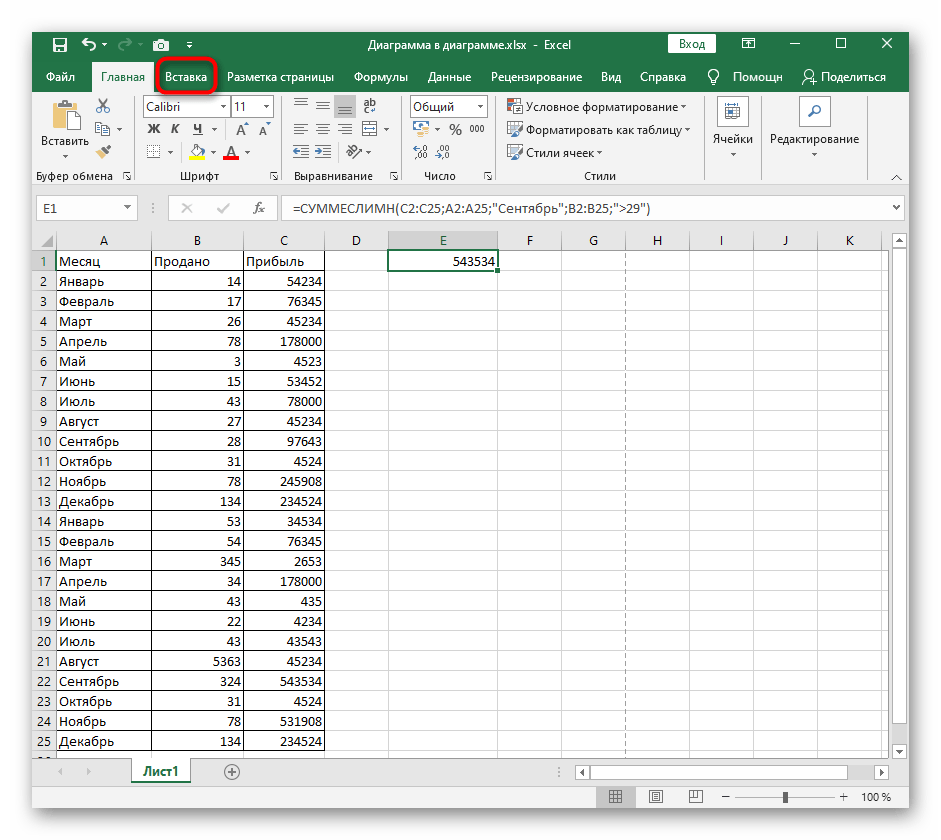
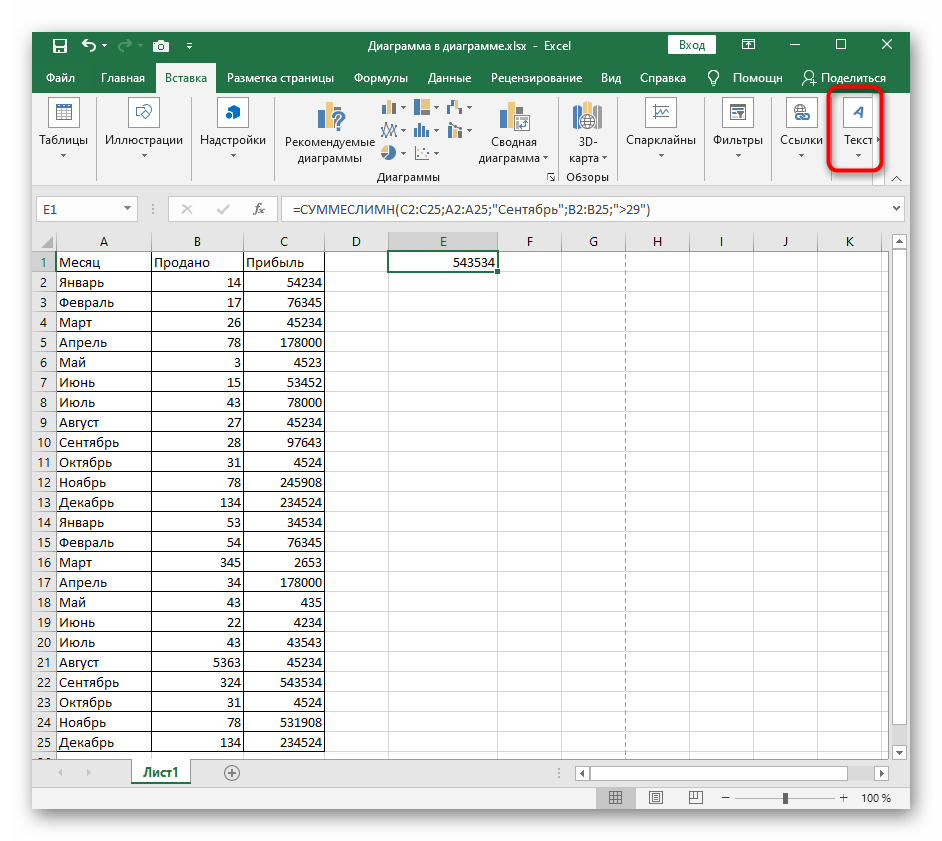

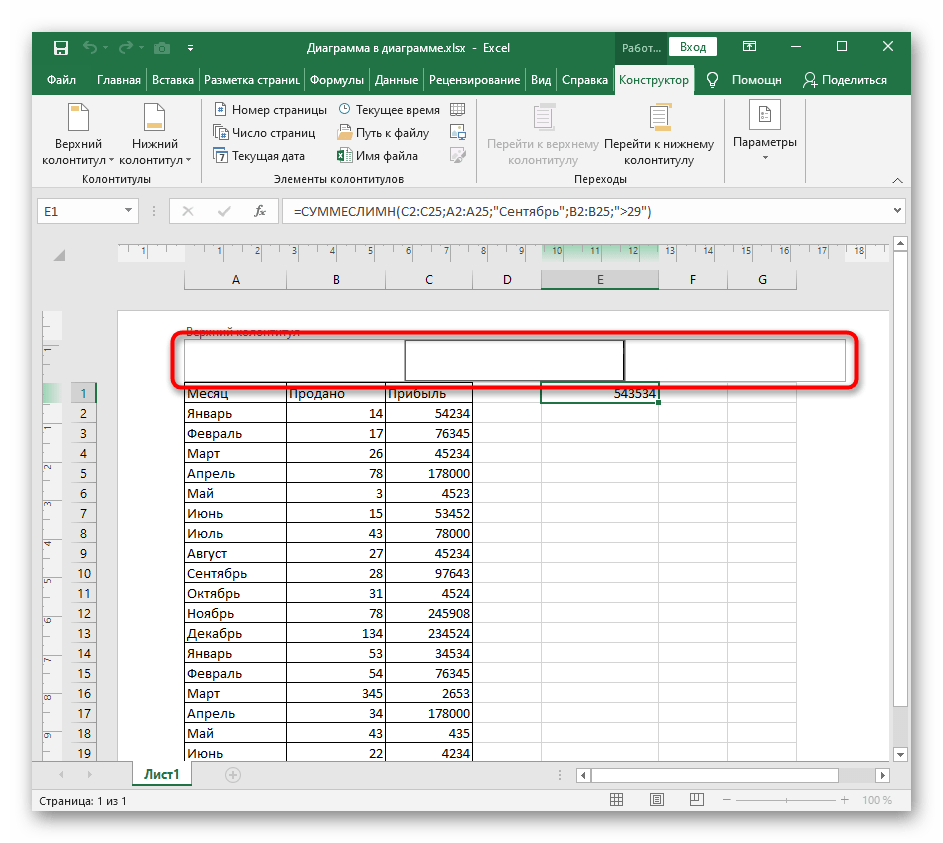
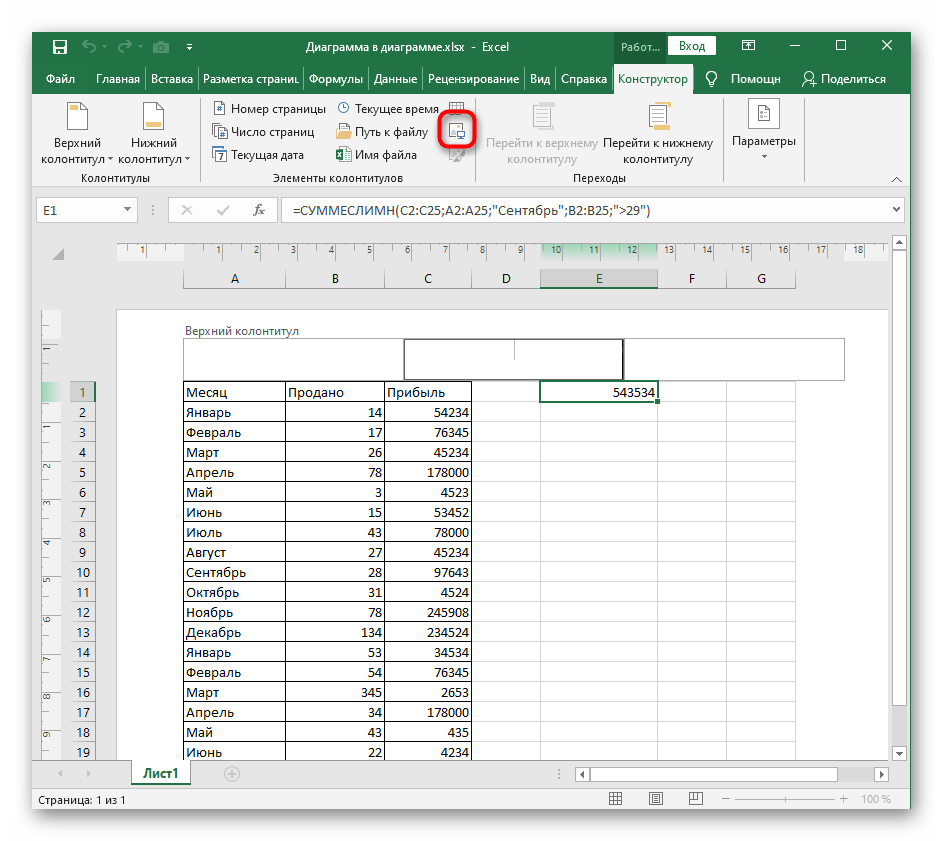
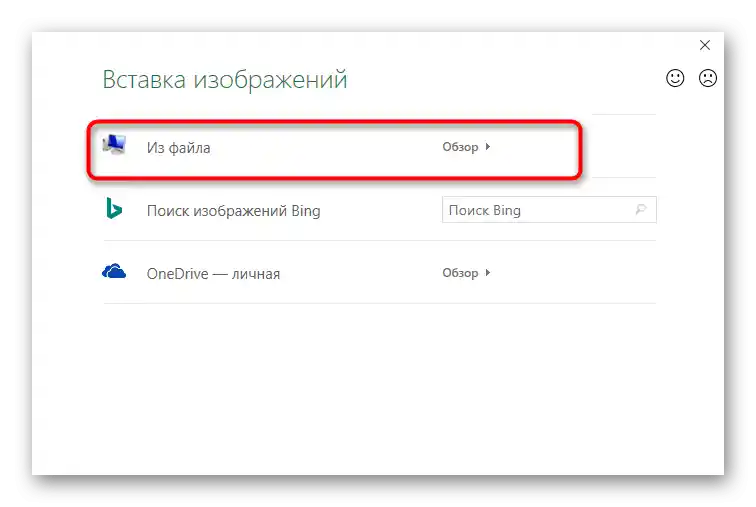
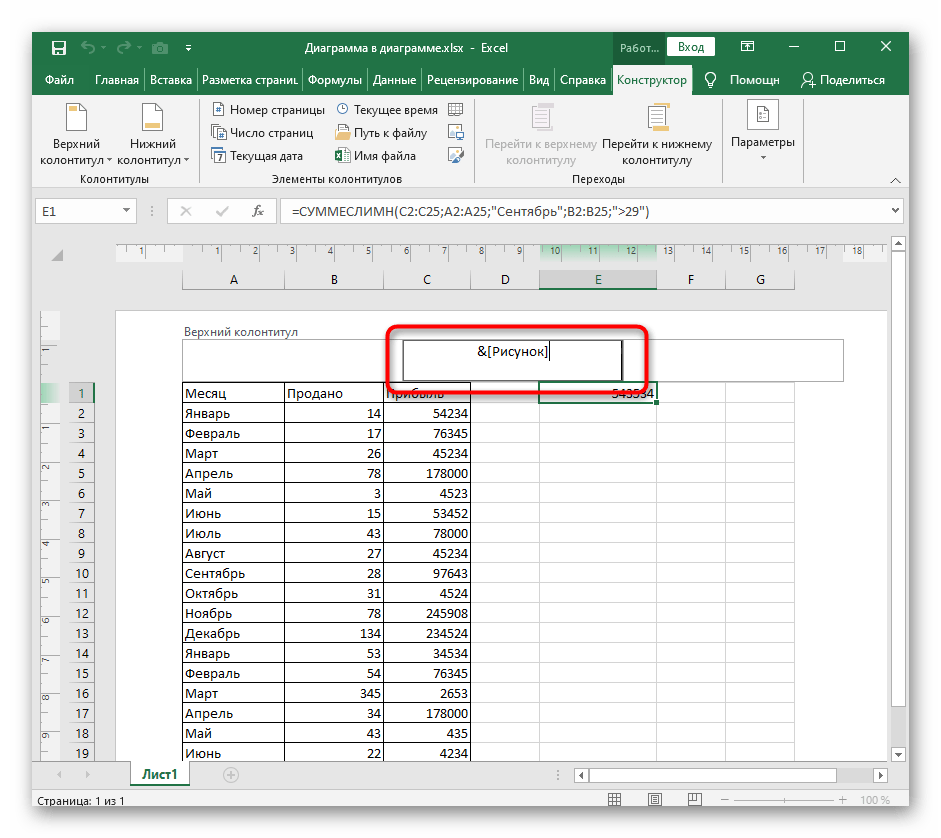
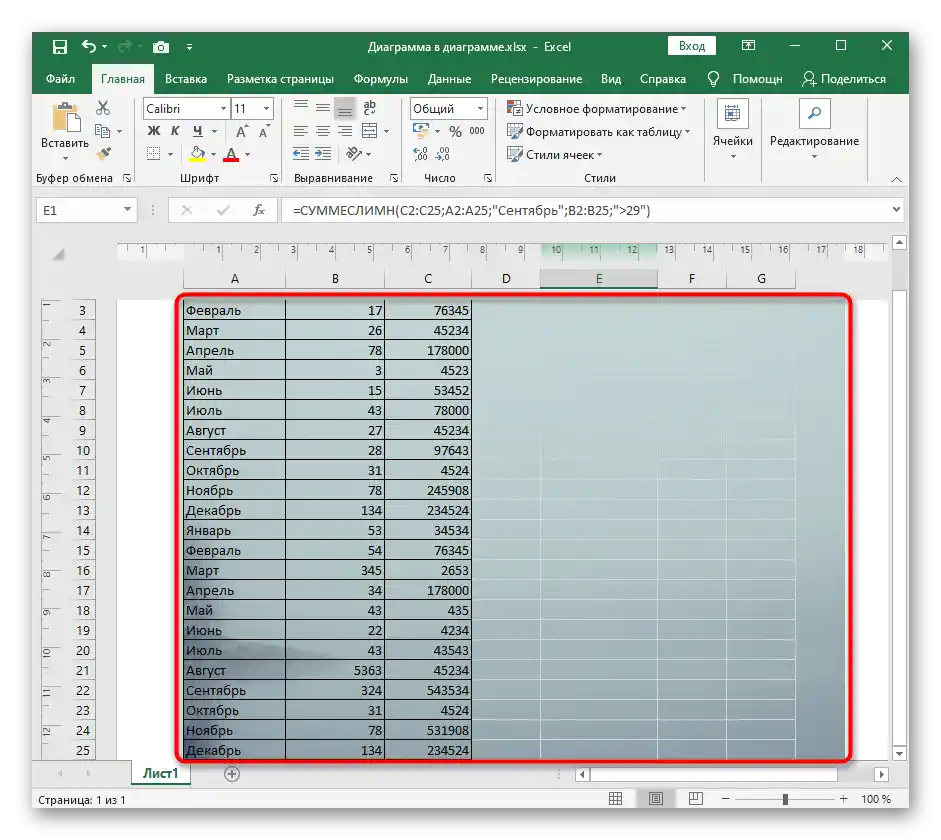
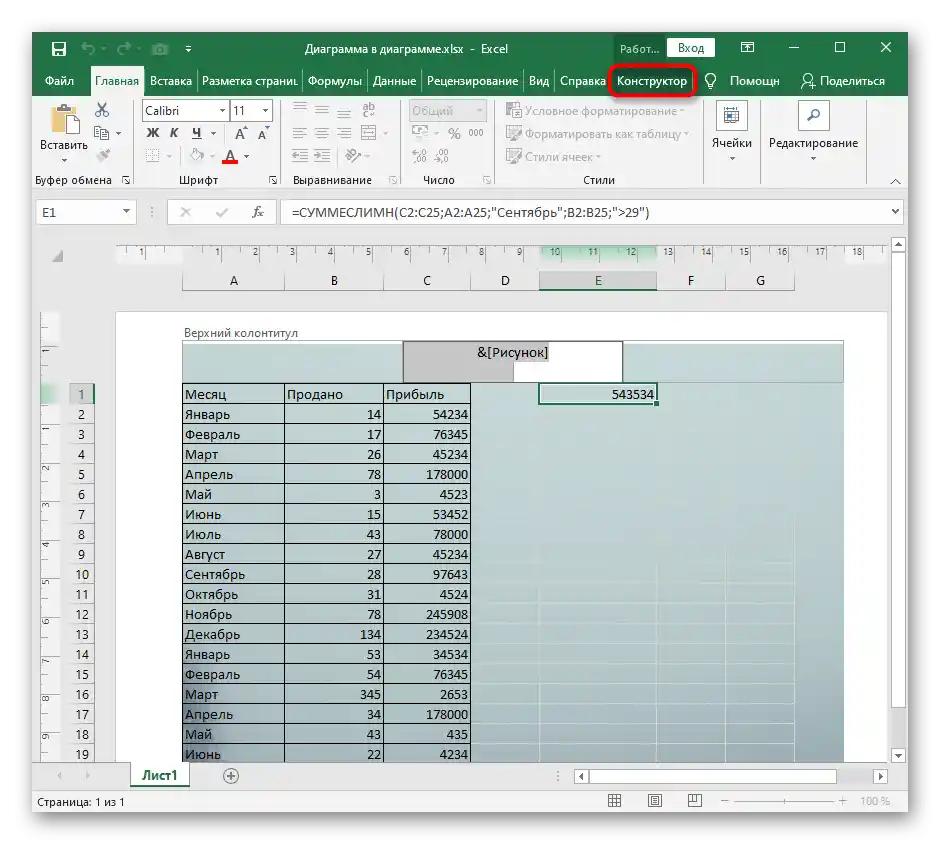
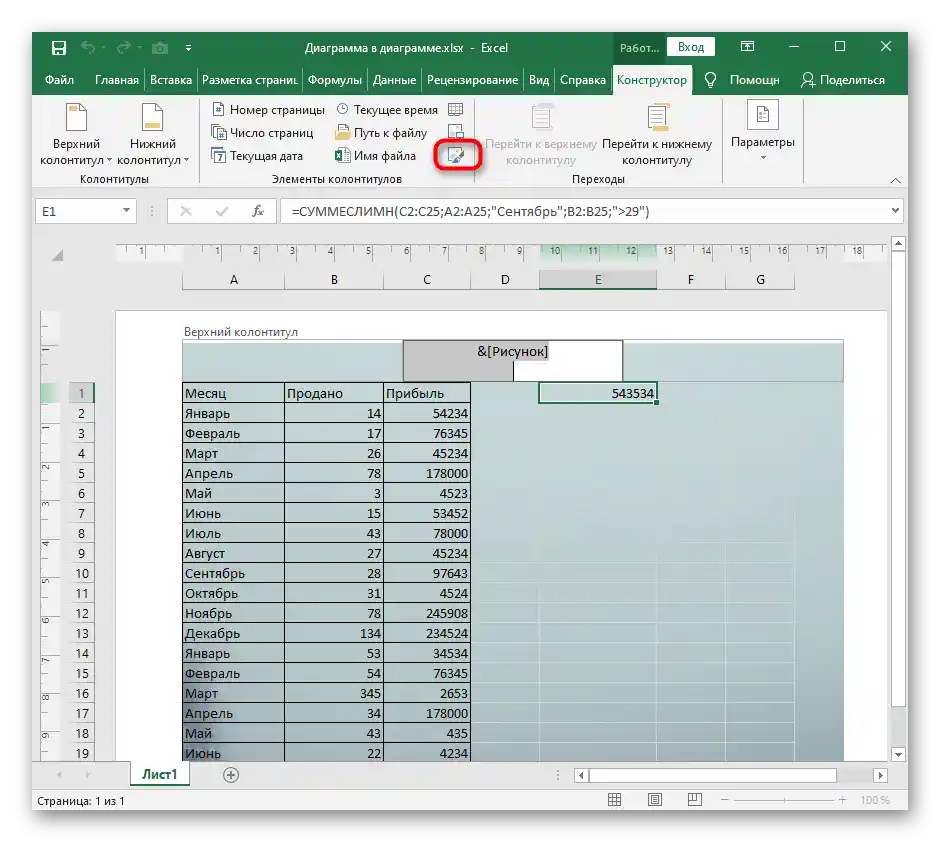
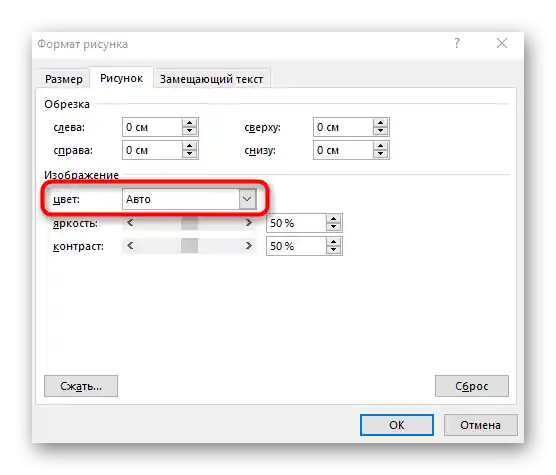
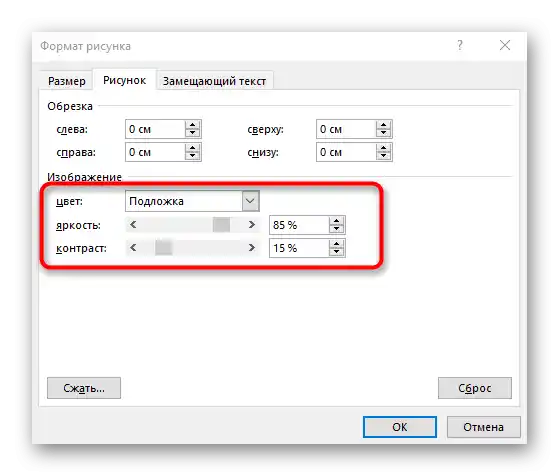
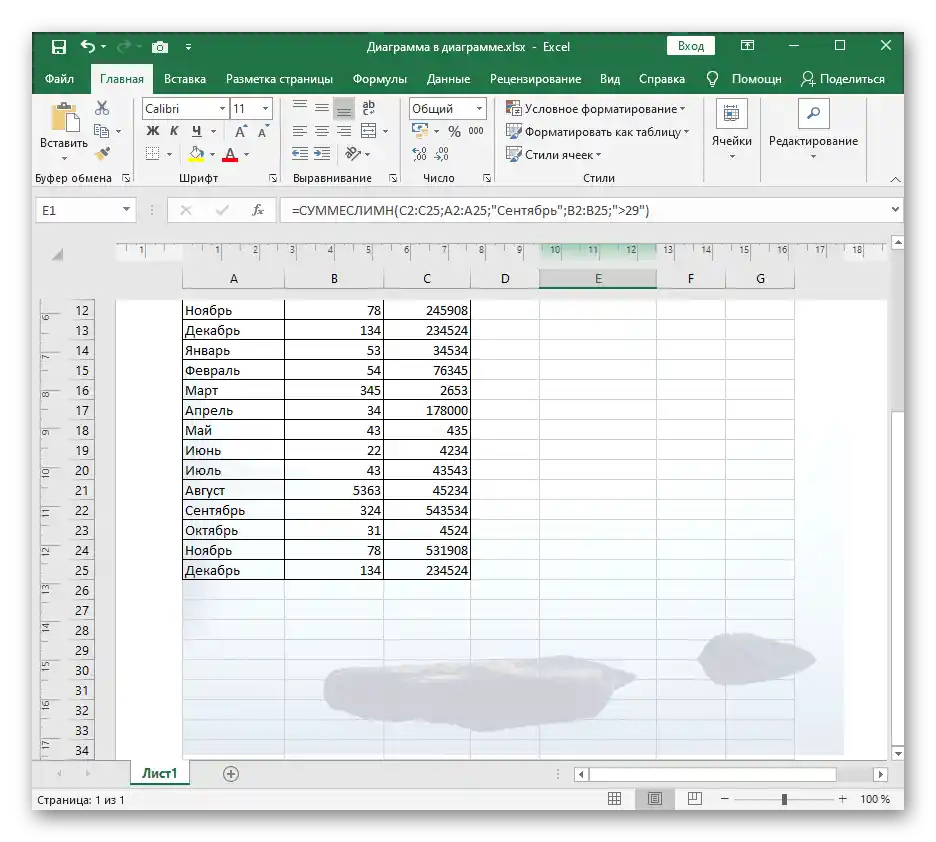
Pomanjkljivost te metode je neprijetno oblikovanje velikosti slike, če se zgodi, da je prevelika ali premajhna, zato v primeru težav preberite tudi naslednje možnosti.
Način 2: Vstavljanje slike kot podlage
Podlaga je posebna ozadje strani v Excelovi tabeli, ki je odlična za vstavljanje slike brez dodatnih nastavitev velikosti in drugih parametrov.Vendar pa se morate vnaprej prepričati, da njegova prosojnost in prisotni odtenki ustrezajo celotni sliki tabele, ne da bi prekrivali napise in druge pomembne elemente.
- Odprite zavihek "Postavitev strani", kjer se nahaja omenjena funkcija.
- Kliknite na gumb "Podlaga".
- Pojavi se okno za vstavljanje slik, kjer na običajen način poiščite datoteko na računalniku in jo izberite.
- Podlaga se bo takoj prikazala tudi v običajnem načinu ogleda.
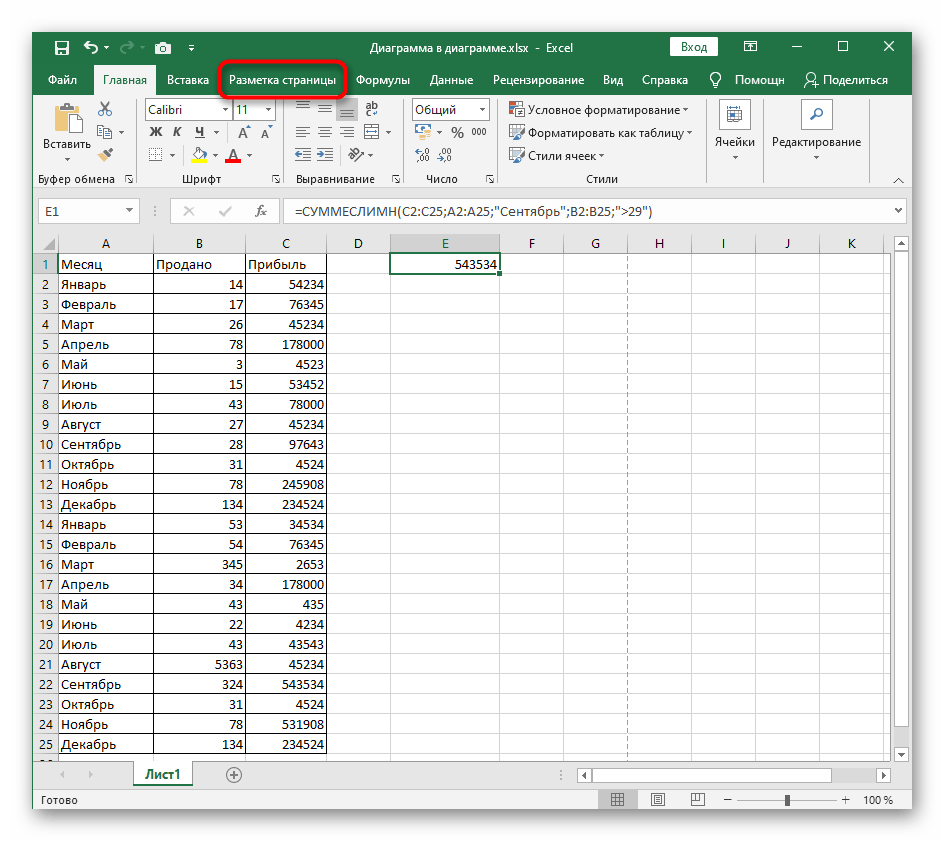
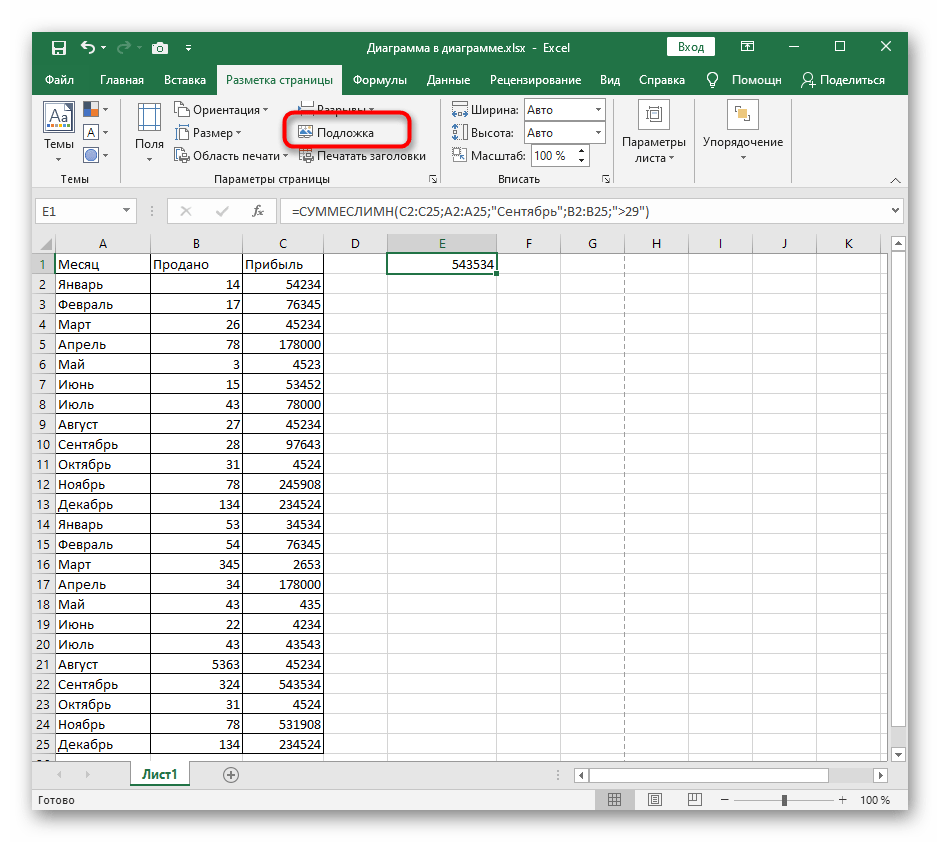
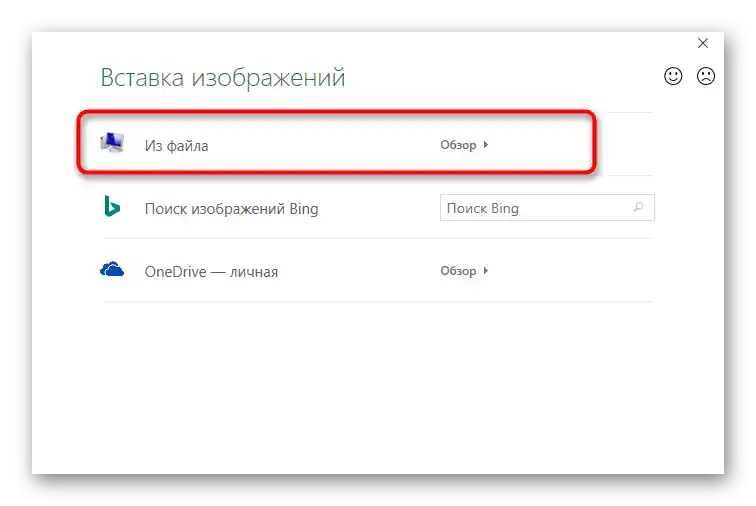
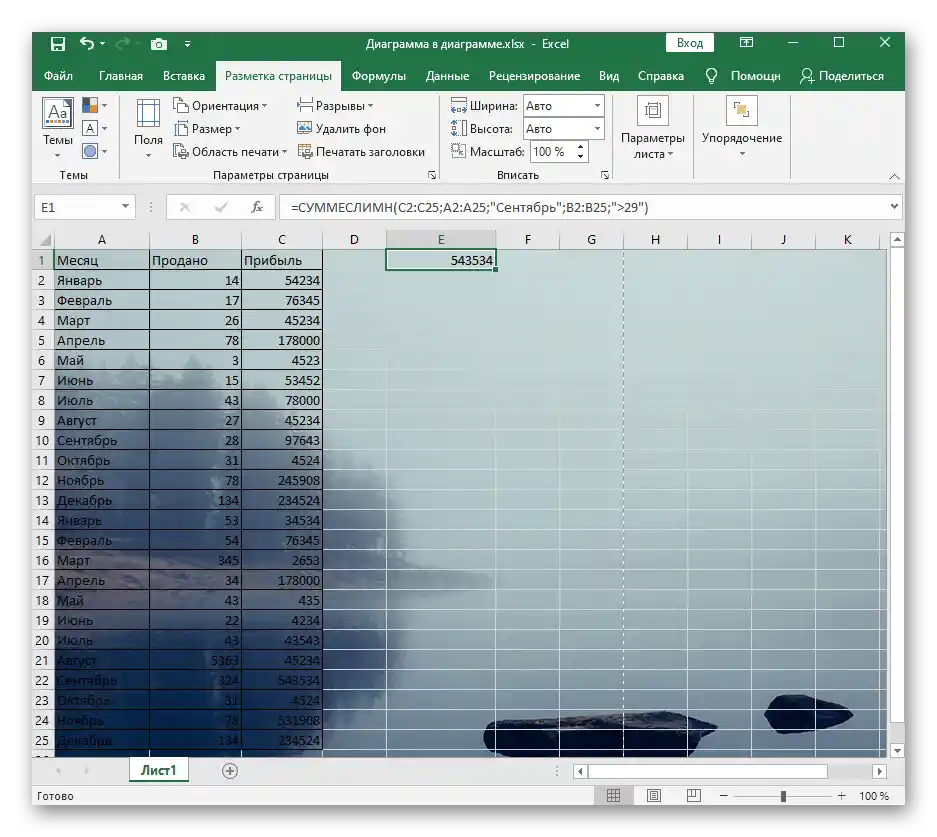
Namesto gumba "Podlaga" se zdaj prikazuje "Odstrani ozadje". Kliknite nanjo, če ne želite več uporabljati vstavljene slike kot podlage.
Način 3: Vstavljanje prosojne slike
Žal funkcionalnost tega programa za delo z elektronskimi tabelami ne omogoča uporabe običajnega orodja za vstavljanje, dodajanje slike in takojšnje prilagajanje njene prosojnosti, zato boste morali uporabiti majhno zvijačo in sliko narediti kot ozadje oblike.
- Kliknite na blok "Ilustracije" na zavihku "Vstavi".
- Med seznamom oblik poiščite pravokotnik ali katerikoli drug ustrezen objekt.
- Dodajte ga in nastavite ustrezno velikost.
- Z desno miškino tipko kliknite na obliko in prek kontekstnega menija pojdite na "Oblikovanje oblike".
- Najprej v njenih nastavitvah onemogočite obrobo, tako da odstranite njeno barvo.
- Nato pojdite na "Polnilo" in označite možnost "Slika ali tekstura".
- Vstavite sliko kot polnilo.
- Uporabite že prej obravnavano meni.
- Ostalo je le še, da nastavite raven prosojnosti, ki ustreza vašim zahtevam.
- Vrnete se k tabeli in postavite novo obliko tako, da bo pod vsebino lista, nato pa shranite projekt.